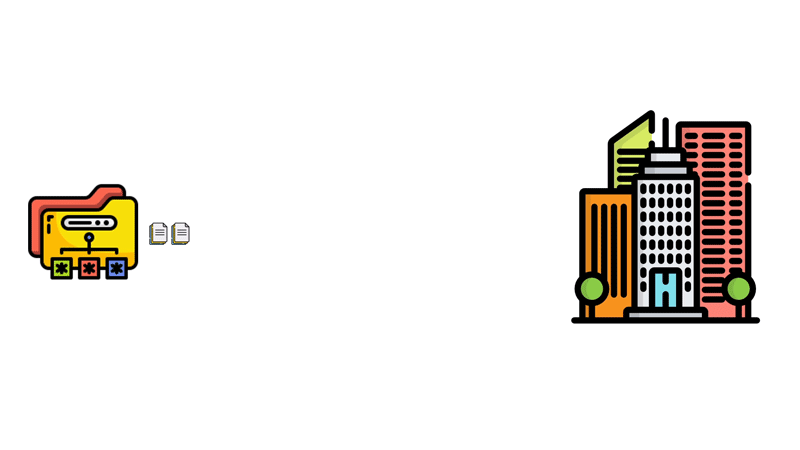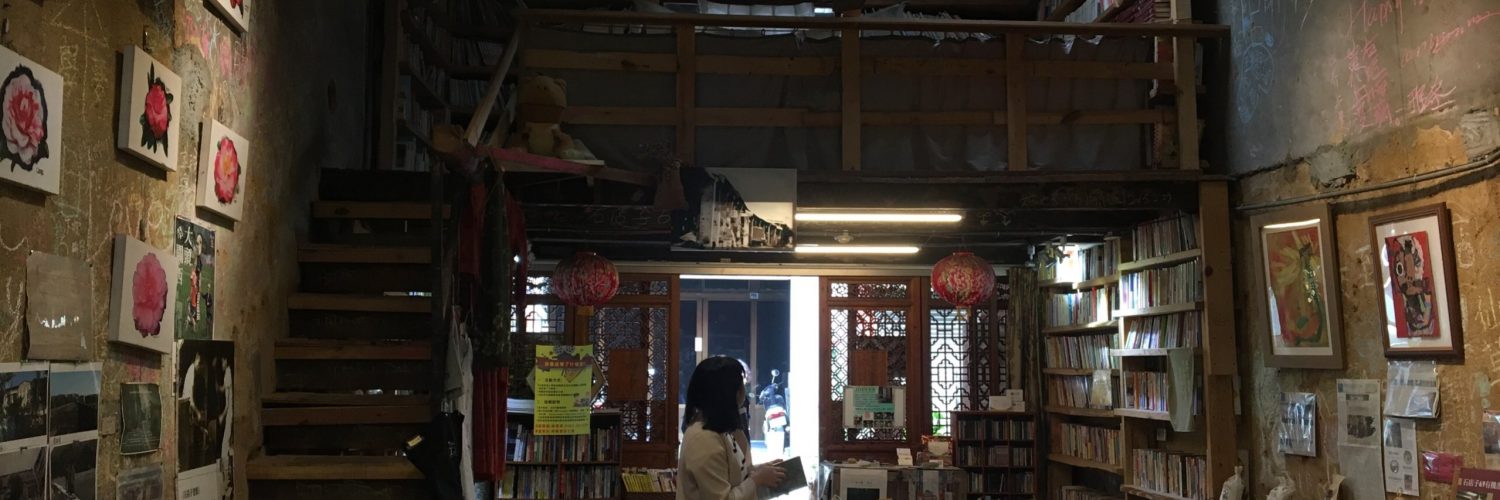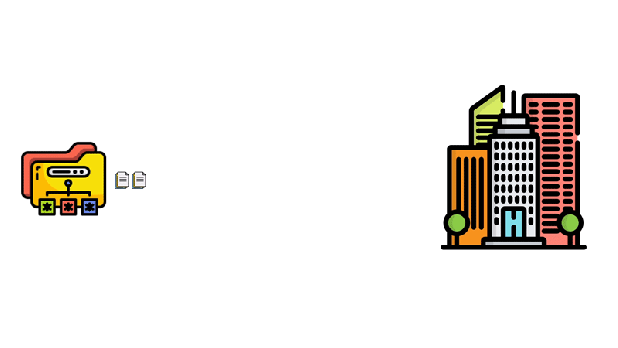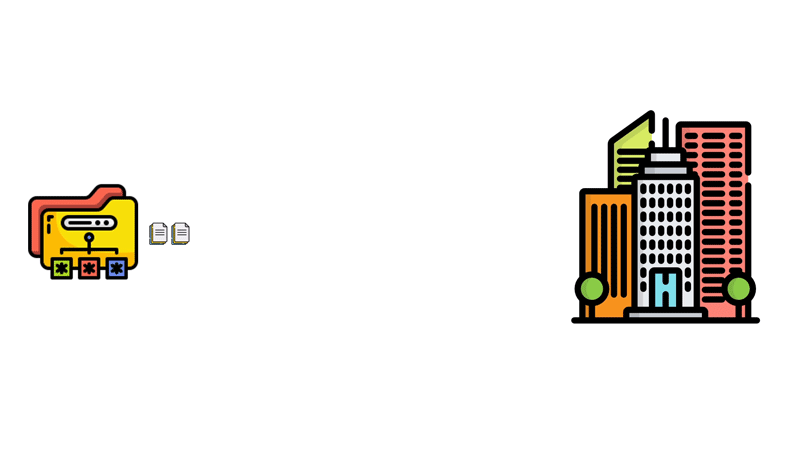
因為工作的關係大量地使用Power Point,意外地發現Power Point也有好多好玩的功能,最近被指派做出看起來很酷炫的動畫,一開始本來以為會很難,後來發現做動畫的邏輯好像跟之前剪片差不多,摸一摸也摸出了一些心得,再搭配之前找的免費ICON,在短短的時間內就可以做出很簡單的動畫。
這次做的是資料傳輸的動畫,用示意圖的方式讓資料從A地移動到B地:
方法一:利用移動路徑讓圖片移動
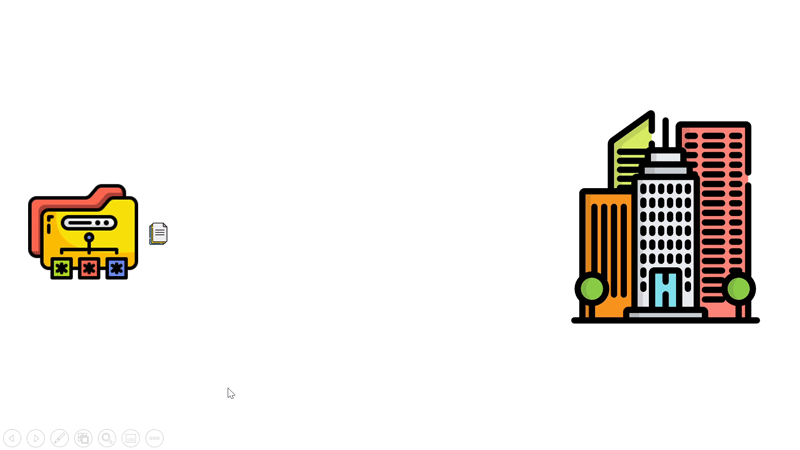
- 選擇【新增動畫>【線條
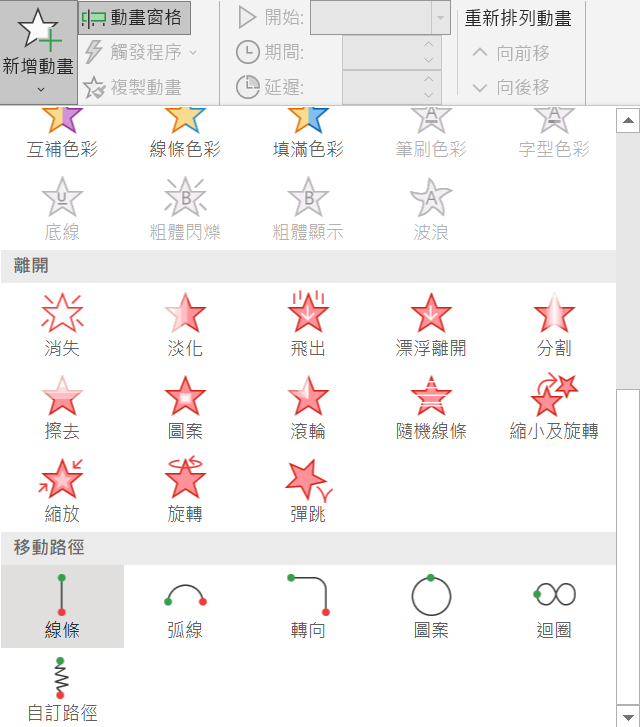
2. 調整起始點(綠色箭頭)與終點(紅色箭頭),綠色箭頭旁的1代表需按一下才會開始動作
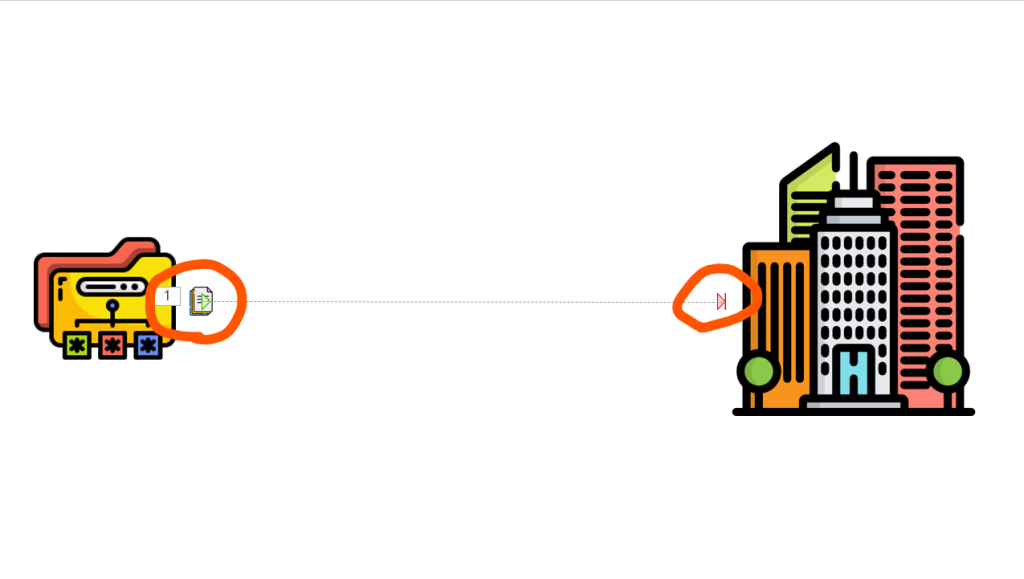
3. 點選【隨著前動畫】綠色箭頭前的1會變為0,代表只要滑到這一頁就會就會有動畫,不需再點一下滑鼠
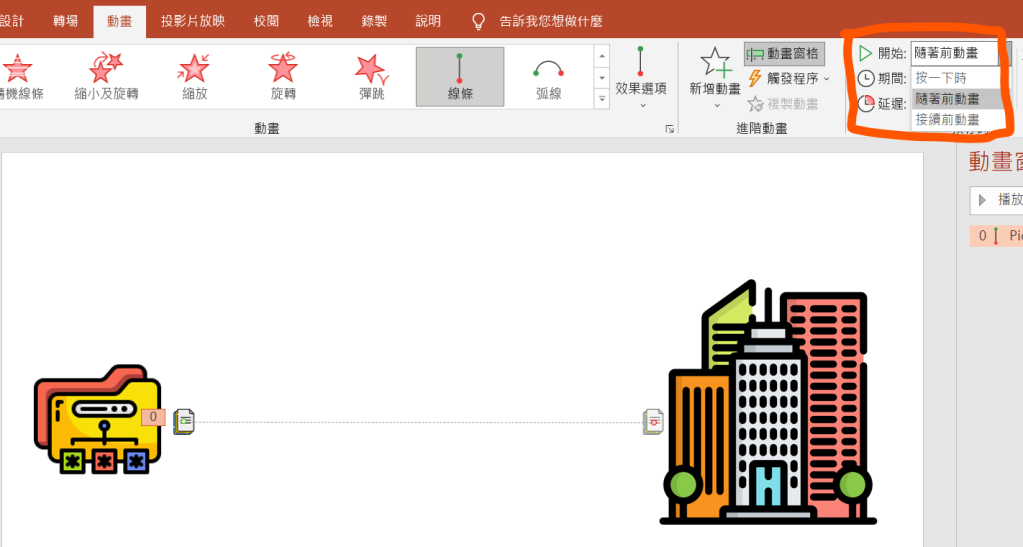
方法二:利用圖片出現與消失做轉移動畫
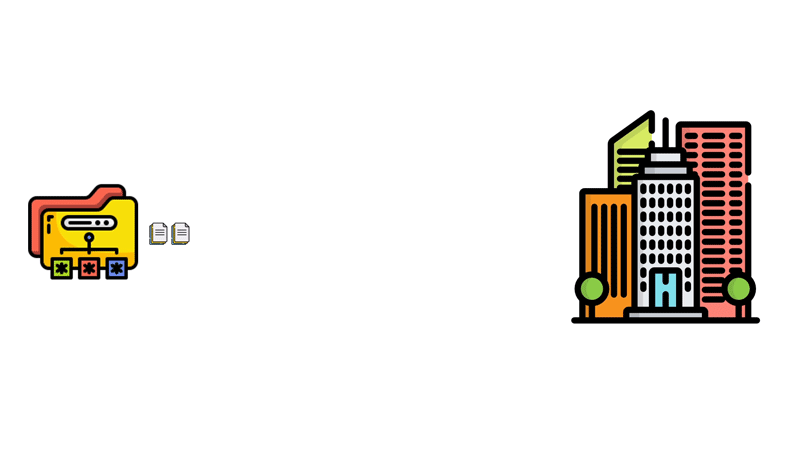
1. 選擇檔案圖案,按下Ctrl+D複製圖片調整位置後,重複Ctrl+D,就可新增整齊的檔案線條
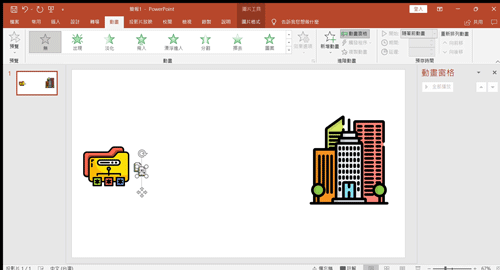
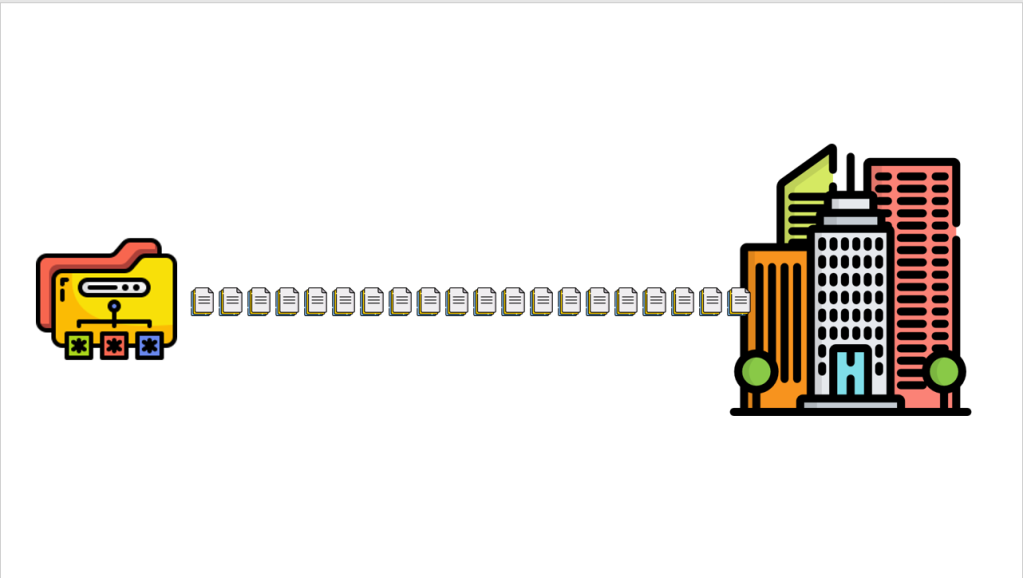
2. 將目的地圖片【移至最上層】,擋住新增的檔案圖片
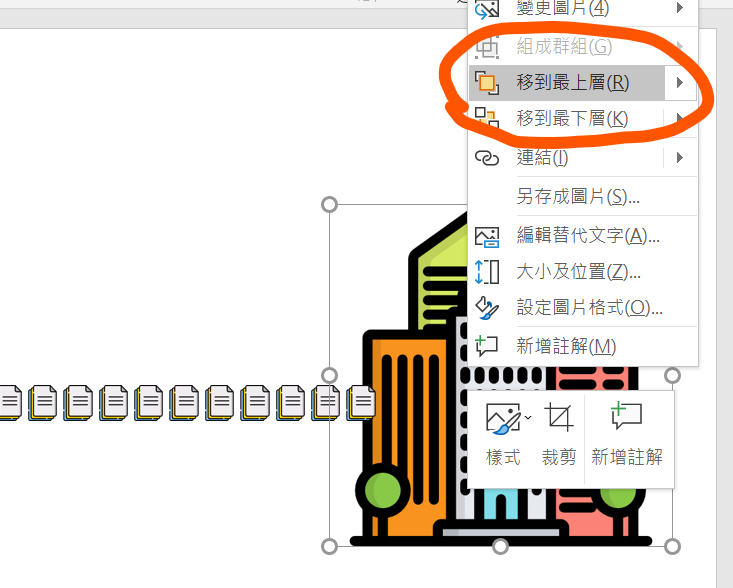
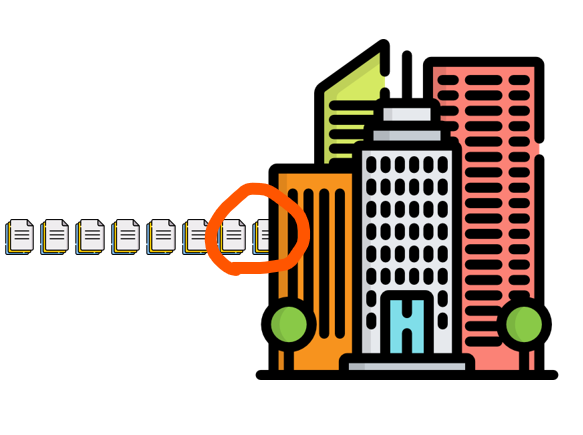
3.將每個檔案圖片新增【進入】>【出現】與【離開】>【消失】動畫
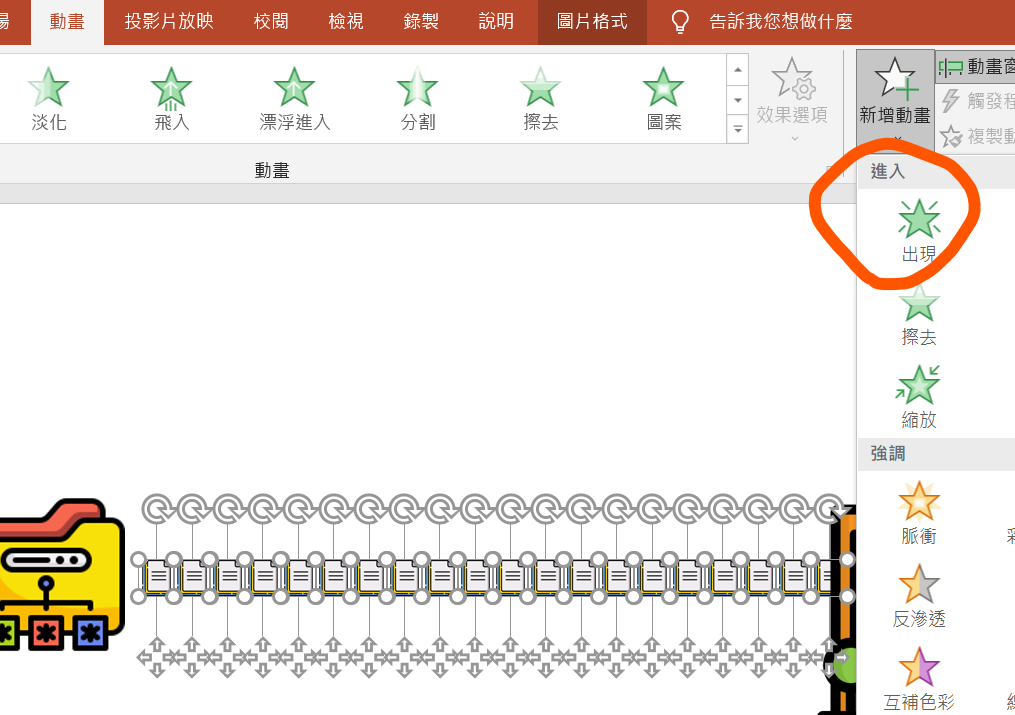
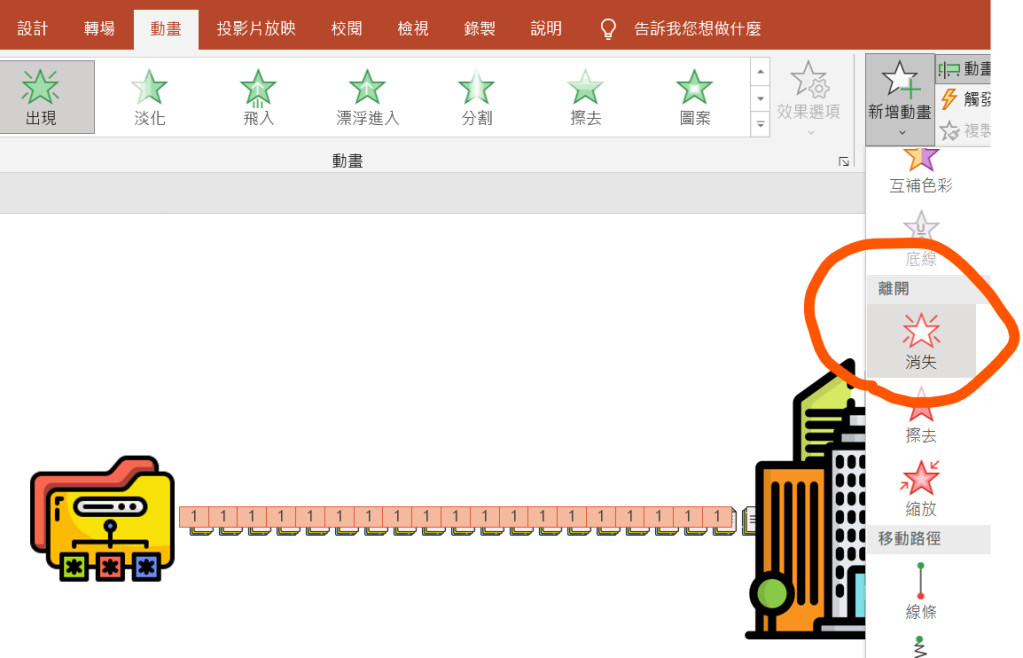
4. 打開【動畫窗格】,將【離開】>【消失】(紅色星星)動畫選取,並選擇【隨著前動畫】
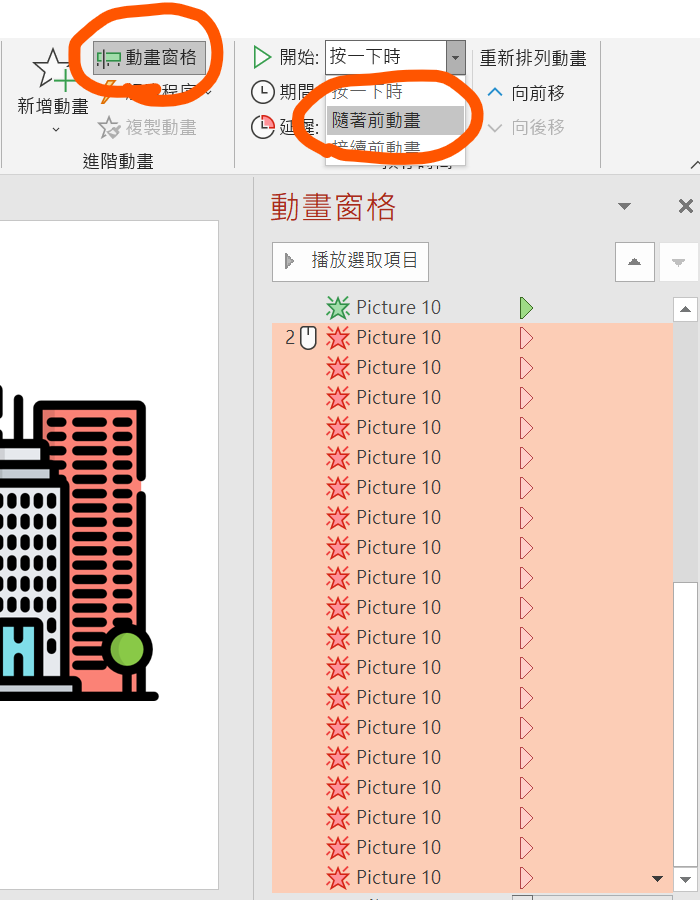
5. 調整【進入】>【出現】(綠色星星)延遲秒數,可依個人喜好,我這裡設定每個都比前一個延遲00.25秒
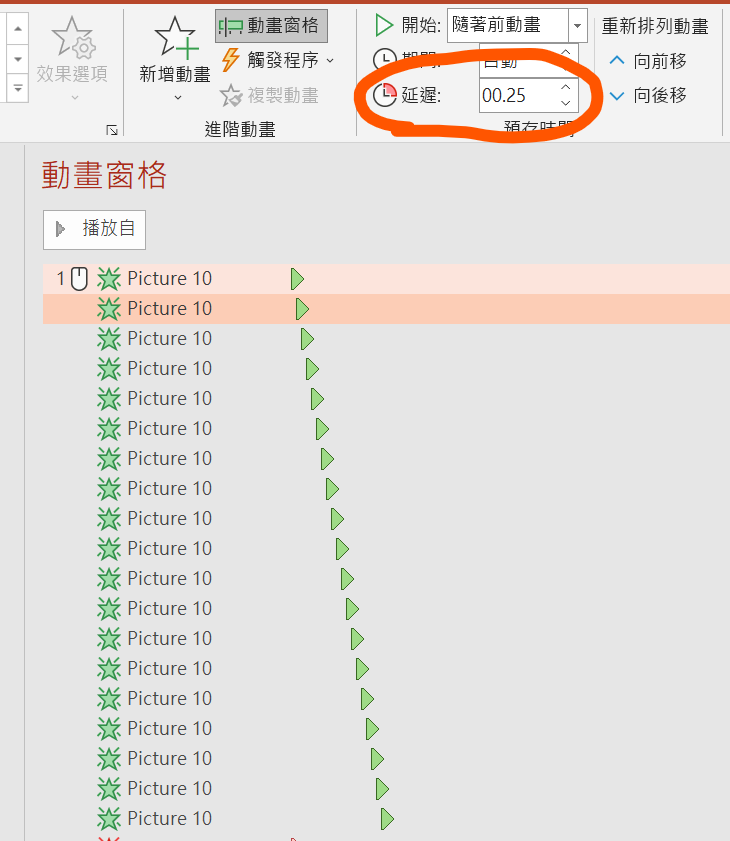
6. 將【離開】>【消失】(紅色星星)照順序移動至上,建議從延遲2秒以後開始消失,同樣每個紅色星星間隔一定秒數
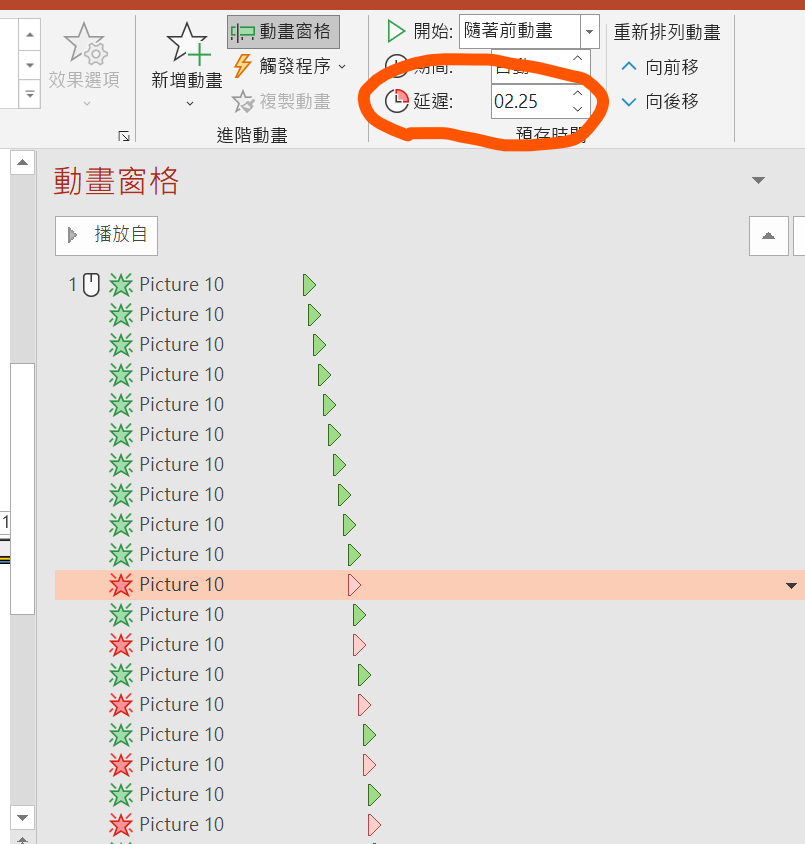
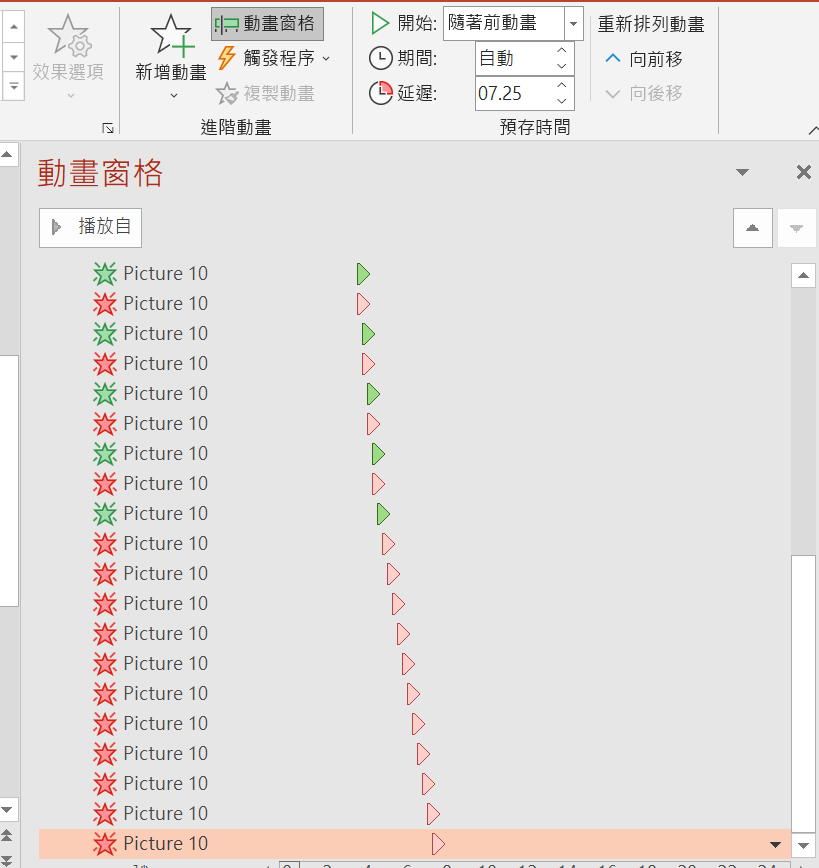
7. 調整完後就完成了~